अगर Vidmate वीडियो डाउनलोड नहीं कर रहा है तो क्या करें?
October 09, 2024 (1 year ago)
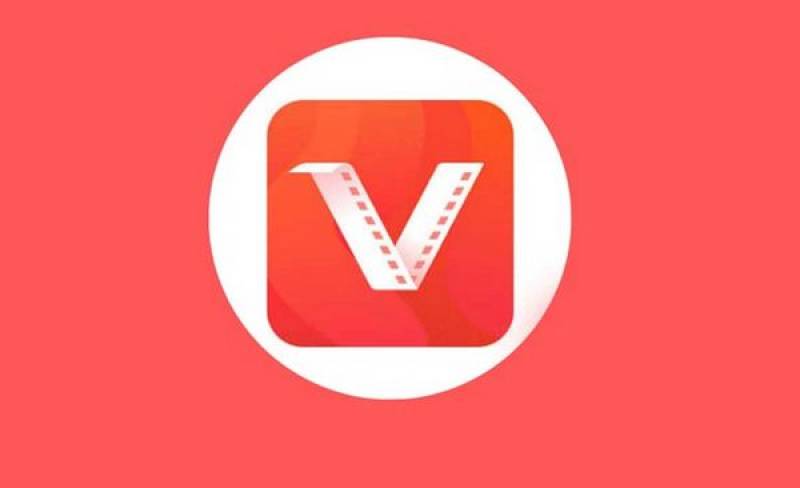
Vidmate एक लोकप्रिय ऐप है। लोग इसका इस्तेमाल इंटरनेट से वीडियो और संगीत डाउनलोड करने के लिए करते हैं। कभी-कभी, वीडियो डाउनलोड करने की कोशिश करते समय उपयोगकर्ताओं को समस्याओं का सामना करना पड़ता है। अगर आपको परेशानी हो रही है, तो चिंता न करें! यह गाइड आपको यह पता लगाने में मदद करेगी कि क्या करना है।
अपना इंटरनेट कनेक्शन जांचें
सबसे पहले, अपना इंटरनेट कनेक्शन जांचें। वीडियो डाउनलोड करने के लिए एक मजबूत इंटरनेट कनेक्शन महत्वपूर्ण है। अगर आपका वाई-फाई कमज़ोर है या काम नहीं कर रहा है, तो आप कुछ भी डाउनलोड नहीं कर पाएंगे।
अपना वाई-फाई फिर से चालू करें: अपने वाई-फाई राउटर को कुछ सेकंड के लिए बंद करें। फिर इसे वापस चालू करें। इससे किसी भी कनेक्शन की समस्या को ठीक करने में मदद मिल सकती है।
मोबाइल डेटा पर स्विच करें: अगर आप वाई-फाई का इस्तेमाल कर रहे हैं, तो मोबाइल डेटा पर स्विच करने का प्रयास करें। कभी-कभी, मोबाइल डेटा बेहतर काम करता है।
कनेक्शन का परीक्षण करें: एक वेब ब्राउज़र खोलें। यह देखने के लिए किसी वेबसाइट पर जाएँ कि यह लोड होता है या नहीं। अगर यह लोड नहीं होता है, तो समस्या आपके इंटरनेट की है।
ऐप अपडेट करें
कभी-कभी, पुराना ऐप समस्याएँ पैदा कर सकता है। सुनिश्चित करें कि आपका Vidmate ऐप अप टू डेट है।
ऐप स्टोर खोलें: अपने डिवाइस पर Google Play Store या ऐप स्टोर पर जाएँ।
Vidmate खोजें: सर्च बार में “Vidmate” टाइप करें।
अपडेट की जाँच करें: यदि आपको “अपडेट” बटन दिखाई देता है, तो उस पर क्लिक करें। इससे नवीनतम संस्करण इंस्टॉल हो जाएगा।
ऐप को फिर से खोलें: अपडेट के बाद, Vidmate को बंद करके फिर से खोलें। फिर, अपना वीडियो फिर से डाउनलोड करने का प्रयास करें।
ऐप कैश साफ़ करें
कैश साफ़ करने से कई समस्याओं को ठीक करने में मदद मिल सकती है। कैश ऐप द्वारा संग्रहीत अस्थायी डेटा है। समय के साथ, यह अव्यवस्थित हो सकता है।
सेटिंग पर जाएँ: अपने डिवाइस पर सेटिंग खोलें।
ऐप ढूँढें: “ऐप्स” या “एप्लिकेशन मैनेजर” देखें।
Vidmate ढूँढें: नीचे स्क्रॉल करें और Vidmate ढूँढें। उस पर क्लिक करें।
कैश साफ़ करें: “स्टोरेज” पर टैप करें और फिर “कैश साफ़ करें” पर क्लिक करें।
ऐप को फिर से शुरू करें: Vidmate को बंद करें और इसे फिर से खोलें। इससे वीडियो डाउनलोड करने में मदद मिल सकती है।
स्टोरेज स्पेस की जाँच करें
सुनिश्चित करें कि आपके डिवाइस पर पर्याप्त स्टोरेज स्पेस है। अगर आपका स्टोरेज भर गया है, तो आप कुछ भी डाउनलोड नहीं कर पाएँगे।
सेटिंग पर जाएँ: अपने डिवाइस की सेटिंग खोलें।
स्टोरेज चेक करें: “स्टोरेज” या “डिवाइस स्टोरेज” ढूँढें।
स्पेस खाली करें: अगर आपका स्टोरेज कम है, तो अनावश्यक फ़ाइलें या ऐप हटाएँ। आप उन फ़ोटो, वीडियो या ऐप को हटा सकते हैं जिनका आप अब इस्तेमाल नहीं करते।
पुनः प्रयास करें: स्पेस खाली करने के बाद, Vidmate खोलें और वीडियो को फिर से डाउनलोड करने का प्रयास करें।
अपने डिवाइस को पुनः आरंभ करें
कभी-कभी, एक साधारण रीस्टार्ट से समस्याएँ ठीक हो सकती हैं। अगर कुछ भी काम नहीं करता है, तो अपने डिवाइस को पुनः आरंभ करने का प्रयास करें।
अपने डिवाइस को बंद करें: पावर बटन को तब तक दबाए रखें जब तक आपको बंद करने का विकल्प दिखाई न दे।
थोड़ा रुकें: अपने डिवाइस को कुछ सेकंड के लिए बंद रहने दें।
इसे वापस चालू करें: अपने डिवाइस को चालू करने के लिए फिर से पावर बटन दबाएँ।
Vidmate खोलें: एक बार जब आपका डिवाइस वापस चालू हो जाए, तो Vidmate खोलें और जाँचें कि डाउनलोडिंग समस्या ठीक हो गई है या नहीं।
डाउनलोड सेटिंग बदलें
Vidmate में डाउनलोड के लिए अलग-अलग सेटिंग हैं। कभी-कभी,
इन सेटिंग को बदलने से मदद मिल सकती है।
Vidmate खोलें: Vidmate ऐप शुरू करें।
सेटिंग्स पर जाएँ: सेटिंग्स विकल्प देखें, जो आमतौर पर मेनू में पाया जाता है।
डाउनलोड सेटिंग्स की जाँच करें: सुनिश्चित करें कि डाउनलोड सेटिंग्स सही तरीके से सेट की गई हैं। उदाहरण के लिए, डाउनलोड स्थान की जाँच करें। यह एक ऐसा फ़ोल्डर होना चाहिए जिसे आप एक्सेस कर सकें।
सेटिंग्स समायोजित करें: आपको वीडियो की गुणवत्ता बदलने के विकल्प भी मिल सकते हैं। अगर आपका इंटरनेट धीमा है, तो गुणवत्ता कम करने से मदद मिल सकती है।
ऐप को फिर से इंस्टॉल करें
अगर आप अभी भी वीडियो डाउनलोड नहीं कर पा रहे हैं, तो Vidmate को फिर से इंस्टॉल करने पर विचार करें।
इससे कई समस्याएँ ठीक हो सकती हैं।
Vidmate को अनइंस्टॉल करें: अपने डिवाइस की सेटिंग में जाएँ, ऐप्स की सूची में Vidmate ढूँढ़ें और “अनइंस्टॉल” पर टैप करें।
ऐप को फिर से इंस्टॉल करें: Google Play Store पर जाएँ और Vidmate खोजें। इसे फिर से डाउनलोड करने के लिए “इंस्टॉल करें” पर टैप करें।
ऐप खोलें: इंस्टॉल हो जाने के बाद, Vidmate खोलें और देखें कि डाउनलोडिंग की समस्या ठीक हुई है या नहीं।
वैकल्पिक ऐप्स का उपयोग करें
अगर Vidmate अभी भी काम नहीं करता है, तो आपको कोई दूसरा ऐप आज़माना पड़ सकता है। कई वीडियो डाउनलोडर ऐप उपलब्ध हैं। कुछ लोकप्रिय विकल्पों में शामिल हैं:
Snaptube: यह ऐप आपको कई प्लेटफ़ॉर्म से वीडियो डाउनलोड करने की अनुमति देता है। इसका इंटरफ़ेस सरल है।
TubeMate: TubeMate एक और बढ़िया विकल्प है। इसका उपयोग करना आसान है और यह विभिन्न फ़ॉर्मेट में वीडियो डाउनलोड कर सकता है।
KeepVid: KeepVid एक वेबसाइट है जो आपको वीडियो डाउनलोड करने की अनुमति देती है। आप इसे बिना कुछ इंस्टॉल किए अपने ब्राउज़र में उपयोग कर सकते हैं।
सहायता से संपर्क करें
यदि इनमें से कोई भी चरण काम नहीं करता है, तो आप सहायता के लिए Vidmate सहायता से संपर्क कर सकते हैं। वे आपकी समस्या के लिए अधिक विशिष्ट समाधान प्रदान कर सकते हैं।
आधिकारिक वेबसाइट पर जाएँ: Vidmate वेबसाइट पर जाएँ। “सहायता” या “हमसे संपर्क करें” अनुभाग देखें।
संदेश भेजें: अपनी समस्या के बारे में विस्तार से बताएं। वे आपको सलाह के साथ वापस संपर्क करेंगे।
आप के लिए अनुशंसित





